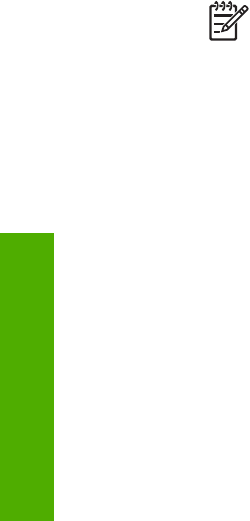-
Na update hp f300 geen dashboard het keuze programma komt niet maar een wit scherm met een vreemd symbool Gesteld op 23-4-2021 om 11:58
Reageer op deze vraag Misbruik melden -
Printer staat in offline. Hoe krijg ik de printer weer in online? Gesteld op 9-8-2017 om 19:55
Reageer op deze vraag Misbruik melden-
printer staat in offline.Hoe krijg ik de printer weer in online? Geantwoord op 14-3-2018 om 17:04
Waardeer dit antwoord (10) Misbruik melden
-
-
Ik wil een printer van HP deskjet 300 serie op de laptop zetten. Gesteld op 3-10-2015 om 11:21
Reageer op deze vraag Misbruik melden-
Dat moet je met de CD-rom doen.. en dan instaleren ! Werkt vrij simpel
Waardeer dit antwoord Misbruik melden
Geantwoord op 10-5-2016 om 20:47
-
-
Mijn hp DESKJET f300 staat offline,
Reageer op deze vraag Misbruik melden
hoe krij ik hem weer online
Gesteld op 24-6-2015 om 20:51-
je printer opnieuw instaleren werkt het eenvoudigst Geantwoord op 24-6-2015 om 22:49
Waardeer dit antwoord (11) Misbruik melden
-
-
Mijn printer staat op Offline hoe kan ik deze weer online krijgen?
Reageer op deze vraag Misbruik melden
Gesteld op 5-3-2015 om 03:28-
dit komt best veel voor 25/7 heb ik dit ook al geantwoord bij iemand maar als je naar instellingen gaat en programma's van vorige versies van Windows aanclickt pakt tie hem weer.succes Geantwoord op 5-3-2015 om 18:01
Waardeer dit antwoord (10) Misbruik melden
-
-
Als ik mijn deskjet f300 aanzet, print deze tegenwoordig automatisch een testpagina. Hoe stop ik dat weer? Gesteld op 16-2-2015 om 21:20
Reageer op deze vraag Misbruik melden-
Ik heb dat ook , hopelijk stopt het vanzelf Geantwoord op 17-2-2015 om 18:08
Waardeer dit antwoord Misbruik melden
-
-
Bij het derde lampje van boven geeft hij een E als fout code Gesteld op 21-10-2014 om 13:48
Reageer op deze vraag Misbruik melden-
Ja dat klopt meestal als er wat mis is met het papier, als dat is opgelost en de printer uit zet dan weer aan is het weg. Geantwoord op 21-10-2014 om 17:13
Waardeer dit antwoord Misbruik melden
-
-
update naar windows 8.1 gedaan en nu wil m'n printer hp deskjet F300 niet meer werken ?? wat moet ik doen ? stuurprogramma wordt niet meer ondersteund ??
Reageer op deze vraag Misbruik melden
Gesteld op 24-7-2014 om 17:38-
ga naar instellingen, / programma's uitvoeren die zijn gemaakt voor vorige versies van Windows, toen deed hij het bij mij wel.. succes Geantwoord op 25-7-2014 om 09:27
Waardeer dit antwoord (7) Misbruik melden
-
-
de printer doet het niet meer ik heb alles na gelopen ik kan het niet vinden Gesteld op 23-4-2014 om 18:18
Reageer op deze vraag Misbruik melden-
de printer doet het niet meer ik kan het niet vinden Geantwoord op 23-4-2014 om 18:20
Waardeer dit antwoord (2) Misbruik melden
-
-
My printer dont work. It says print offline. What must i do? Gesteld op 17-1-2014 om 22:44
Reageer op deze vraag Misbruik melden-
mijn printer reageert niet op deze computer; wel op een andere computer? Wat ix mis? Geantwoord op 14-3-2014 om 09:34
Waardeer dit antwoord (15) Misbruik melden
-